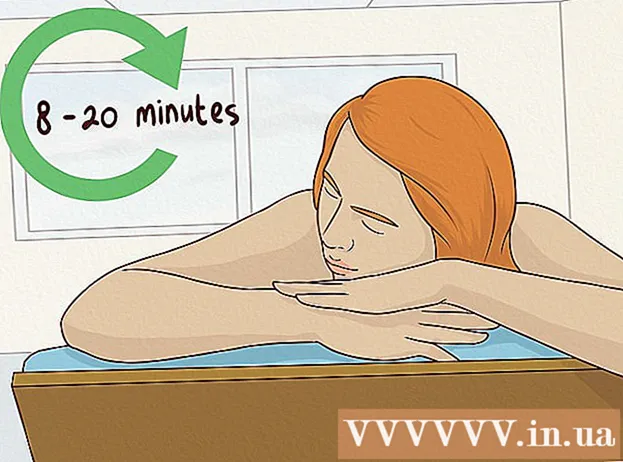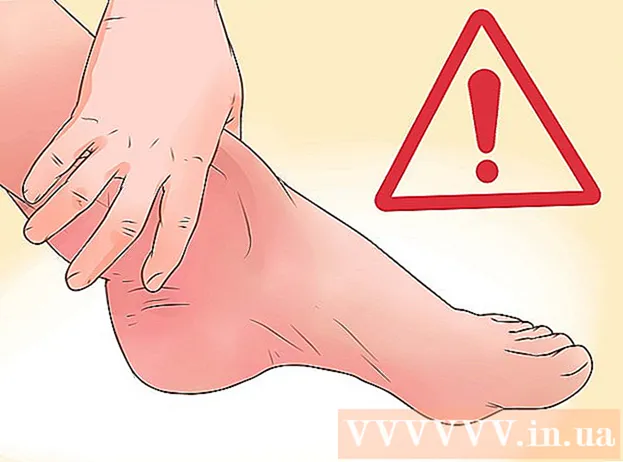Auteur:
Louise Ward
Denlaod Vun Der Kreatioun:
11 Februar 2021
Update Datum:
28 Juni 2024
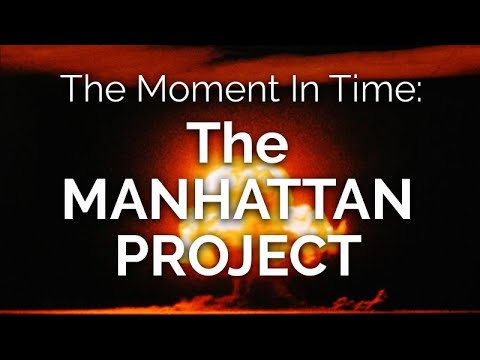
Inhalt
Haut ass E-Mail eng wichteg Kommunikatiounsmethod am Alldag ginn. E-Mail gëtt benotzt fir Aarbecht a perséinlech Problemer ze léisen. Déi meescht Leit hunn op d'mannst eng E-Mail Adress an E-Mail ass sou heefeg datt et Deeg gëtt wou Är Inbox Dosende vun neien E-Maile kritt. Wéi och ëmmer, dank dem Wuesstum vu Smartphones a Laptops, kënnt Dir E-Mail einfach iwwerall liesen, egal ob doheem oder reest.
Schrëtt
Deel 1 vu 4: Benotzt de Webbrowser
Mellt Iech op d'Websäit vum E-Mail Provider un. Och wann Dir Iech op E-Mail vu gratis E-Mail Servicer abonnéiert, oder Dir hutt en E-Mail Kont vun Ärem Internet Service Provider kritt wann Dir Iech fir de Service ugemellt hutt, kënnt Dir Är Mailbox duerch duerch Äre Webbrowser. Öffnen der Websäit déi Dir benotzt fir Iech op Ärem E-Mail Kont z'ënnerschreiwen. Zum Beispill, wann Dir e Gmail Kont hutt, gitt op de Site, oder wann Dir en E-Mail-Kont hutt, dee vum FPT geliwwert gëtt, kënnt Dir op de Site goen a klickt op Secure Mail.
- Als nächst musst Dir Iech op den E-Mail-Kont umellen, deen Dir registréiert hutt. Wann Dir nach kee Kont hutt, kënnt Dir ee vu gratis E-Mail Service Providere kreéieren.

Fannt d'E-Mail déi Dir wëllt opmaachen. Wann Dir Iech op Ären E-Mail-Kont aloggt, da gesitt d'Inbox-Säit. All Är nei E-Maile ginn hei ugewisen. Duebelklick op e Bréif an der Bréifkëscht fir opzemaachen.
Äntwert op d'Mail. Klickt op de Knäppchen "Äntwert" fir op d'E-Mail ze äntweren, déi Dir grad krut. D'Fäegkeet fir op Messagen ze äntweren variéiert jee no dem E-Mail Service deen Dir benotzt. E puer E-Mail Service Providere wéi Gmail erlaabt Iech op Messagen direkt an der selwechter Affichage vun der Original Noriicht ze äntweren, anerer brauchen Iech op de "Äntwert" Knäppchen oder Klickt op de Link fir e neie Message ze kreéieren.

Vergewëssert Iech Äert "Spam" Dossier vun Zäit zu Zäit ze kontrolléieren. Regelméisseg Spam ass all Zort vu Reklammen oder E-Mail, déi d'Lieser täusche sollen. Déi meescht E-Mail Servicer hunn automatesch Mailfilterungsfunktioun fir Spam z'entdecken an z'eliminéieren sou datt se net an d'Haapt Mailbox kommen. Spam gëtt a Spam gesat a wäert 30 Deeg existéieren ier e komplett ewechgeholl gëtt. Denkt drun Äre Spam-Ordner heiansdo ze kontrolléieren well heiansdo E-Maile gi vu Leit déi Dir kennt verschéckt awer de System falsch als Spam identifizéiert an a Spam gesat.
Läscht Messagen läschen oder kategoriséieren. Wann Dir keng Zäit verbréngt fir Är Inbox ze managen, gëtt Är Inbox ganz séier mat E-Maile gefëllt. Nodeems Dir d'Botschaft fäerdeg gelies hutt a geäntwert, läscht se oder organiséiert se an e spezifeschen Dossier, well et et méi einfach gëtt fir Iech ze verfollegen.- Kuckt eis Artikelen an eise Kategorien fir méi Detailer wéi Dir Gmail Inboxen organiséiere kënnt.
Klickt net op Linken vun onbekannter Hierkonft. E-Mail ass eng vun de populärste Weeër fir anerer fir Iech ze fuddelen an "phishen" (Phish ass e Betrug fir Informatioun ze klauen). Emails mat onvirstellbar attraktiv Offere si meeschtens Phishing-E-Mailen. Klickt ni op dës Linken ausser de Sender ass deen Dir vertraut. Awer och wann E-Maile vu Leit geschéckt ginn, déi Dir wësst, sidd ganz virsiichteg, well heiansdo ginn dës E-Maile vu Viren verursaacht, déi Computerschued verursaache vun de Senderen automatesch verschéckt ginn ouni se ze wëssen. Annonce
Deel 2 vu 4: Benotzt e Mail Browser (Outlook, Thunderbird)
Verbannt de Programm mat Ärem E-Mail Kont. Déi meescht Mail Browser sinn op Ärem Computer installéiert déi Iech erlaabt Iech mat Ärem E-Mail Kont ze verknäppen fir datt Dir Messagen erëmfënnt an se méi einfach organiséiere kënnt. Outlook an e puer aner E-Mail Programmer gi méi dacks benotzt wéi den normale Wee fir um Internet ze surfen, well se et erlaben Mail ouni Internetverbindung ze liesen.
- Kuckt och Instruktioune fir Outlook mat engem E-Mail Kont ze verbannen.
- Kuckt och Instruktioune fir de Mozilla Thunderbird mat engem E-Mail Kont ze verbannen.
E-Mail vum Server eroflueden. Beim Starte gëtt Outlook automatesch all Är E-Mailen erofgelueden, a vun Zäit zu Zäit kontrolléiert de Programm selwer no neie Messagen wann Dir de Programm net zoumaacht. Dir kënnt et och selwer kontrolléieren andeems Dir op de Knäppchen "Schécken / Empfänken" dréckt.
E-Mail liesen. De Virschau vun der Noriicht vun der Noriicht erschéngt wann Dir op d'E-Mail klickt. Duebelklick fir d'E-Mail opzemaachen. D'E-Mail gëtt elo an enger neier Fënster ugewisen. Wann Dir wielt fir op eng Noriicht ze äntweren, gi fréier Messagë vum selwechten Absender ënner dem Kierper vum Message opgezielt.
Äntwert op d'Mail. Klickt op de "Äntwert" Knäppchen fir d'Äntwert op d'E-Mail ze komponéieren déi Dir liest. Klickt op de "Send" Knäppchen wann Dir fäerdeg sidd a prett fir ze schécken. Wann Dir op de Knäppchen schécken dréckt, gëtt d'E-Mail direkt geschéckt.
Mail Klassifikatioun. Outlook erlaabt Iech Ordner ze kreéieren fir Messagen ze kategoriséieren. Dir kënnt Haaptmappe wéi och Ënnerfolder erstellen fir Messagen ze archivéieren, well dëst mécht d'Mailbox méi propper a méi einfach ze kontrolléieren.
Klickt net op Linken vun onbekannter Hierkonft. E-Mail ass eng vun de populärste Weeër fir anerer fir Iech ze fuddelen an "phishen" (Phish ass e Betrug fir Informatioun ze klauen). Emails mat onvirstellbar attraktiv Offere si meeschtens Phishing-E-Mailen. Klickt ni op dës Linken ausser de Sender ass deen Dir vertraut. Awer och wann E-Maile vu Leit geschéckt ginn, déi Dir wësst, musst Dir extrem virsiichteg sinn, well heiansdo ginn dës E-Maile vu Viren verursaacht, déi Computerschued vum Sender verursaachen, fir automatesch ze verschécken ouni se ze wëssen. Annonce
Deel 3 vu 4: Benotzt Handy oder Tablet
Connectéiert Är E-Mail Kont op Ärem Handy. Déi meescht Smartphones erlaben Iech an Ärer Mailbox unzemellen a Mail duerch déi agebauten Uwendungen ze kréien. Wann Dir nei Mail hutt, wäert d'App Iech Bescheed soen.
- Kuckt och Instruktioune fir E-Mailkonten mat iOS Apparater ze verbannen.
- Kuckt och Instruktioune fir E-Mailkonten mat Android Apparater ze verbannen.
Luet den Service Provider seng E-Mail App erof. Vill E-Mail Service Provider, wéi Gmail, hunn hir eege E-Mail Clienten. Dir kënnt dës Uwendung benotzen anstatt de gewéinleche Mail Browser op Ärem Apparat gebaut ze benotzen. D'Gmail App ass virinstalléiert op Android Apparater, awer Dir kënnt och d'iOS Versioun iwwer den App Store oder Google Play Store eroflueden.
Maacht d'Mailbox op. Dir kënnt op d'Mailbox zougräifen duerch d'Mail-Applikatioun, déi am Apparat agebaut ass oder Dir kënnt direkt nei Messagen opmaachen andeems Dir op d'Notifikatioun vun neie Mail um Apparat klickt.
Äntwert op d'Mail. Klickt op de "Äntwert" Knäppchen fir op d'Botschaft ze äntweren. Vill Geräter enthalen dacks e Message um Enn vun der Noriicht fir dem Empfänger ze wëssen datt Dir de Message vun engem mobilen Apparat schéckt (Dir kënnt dës Feature annuléieren wann Dir wëllt). Annonce
Deel 4 vun 4: Liest den E-Mail Thema vum Titel
Verstoe wéi Headlines gemaach ginn. D'Iwwerschrëften recrawléieren all Kéier wann d'Messagen empfaangen a verschéckt ginn. Dëst bedeit datt wann d'E-Mail vill Mol ausgeschéckt gëtt, d'Iwwerschrëfte relativ laang sinn, well all Kéier wann mir e Message kréien a schécken, all Kéier wann d'Informatioun gespäichert gëtt an dës Header bäigefüügt gëtt.
Liest d'Grondlagen. Et gëtt méi Informatioun déi nëtzlech an interesséiert vun der Majoritéit vun de Benotzer ass wéi et eng aner Informatioun ass. Wann Dir dës Informatioun liest, kritt Dir e bëssen d'Iddi vun der Adress vum Sender an der Unzuel vun de Mol déi Messagen geschéckt a kritt sinn. Dës Informatioun ass ganz nëtzlech fir Iech de Message ze verfollegen a wësse wou de Message hierkënnt.
- Geliwwert: weist d'Adress vum Empfänger un.
- Empfangen: weist d'Homepage IP Adress déi d'E-Mail krut (E-Mail Service Adress Adress vum Empfänger) an d'Zäit wéi se krut.
- Retour-Path: Weist d'Adress vum Sender.
- Message-ID: Weist speziell Zuelen fir Messagen ze klasséieren.
- Vun, Sujet, Zu: Dëst ass d'Informatioun, déi vum Sender aginn ass, mam Numm vum Sender, dem Message an dem Empfänger Numm.
Opgepasst
- Liest keng E-Mailen oder oppen Uschlëss vun onbekannter Hierkonft well se Virussen enthalen déi Ärem Computer schueden.